Некоторые правила ввода текста. Ввод текста рекомендуется выполнять в обычном режиме просмотра документа. При этом текстовый курсор, имеющий вид вертикальной мерцающей линии, определяет точку ввода символов. Горизонтальная линия внизу показывает конец текста.
Слова следует отделять друг от друга одним пробелом. Знак препинания должен примыкать к предыдущему слову, после знака препинания надо вводить пробел. Исключением является знак тире, который с двух сторон должен ограничиваться пробелами.
Прописные буквы набираются при нажатой клавише Shift. Ее ли необходимо набрать часть текста, например заголовок, прописными буквами, следует нажать клавишу Caps Lock.
Символы слева от курсора удаляются с помощью клавиши Backspace, символы справа от курсора – с помощью клавиши Delete.
Существует два режима ввода текста: вставки и замены символов. При наборе текста в режиме вставки символы, расположенные после курсора, сдвигаются вправо, и новый текст размещается на освободившемся месте. При вводе текста в режиме замены символов новый текст замещает существующий. Переключение между режимами осуществляется с помощью клавиши Insert или двойным щелчком по индикатору ЗАМ в строке состояния. Вводить текст рекомендуется в режиме вставки символов, а исправлять можно и в том и в другом режиме в зависимости от ситуации.
правила ввода текста в, Word
Переключение между русской и английской раскладками клавиатуры осуществляется одновременным нажатием левой клавиши Alt + Shift или Ctrl + Shift. Выбрать раскладку можно также в меню, которое открывается щелчком мыши по индикатору клавиатуры на Панели задач Windows.
Если очередное набранное слово не умещается в строке, то оно автоматически переносится на следующую строку. Для образования абзаца надо нажать клавишу Enter. При этом вставляется символ конца абзаца. Грубой ошибкой является нажатие клавиши Enter в конце каждой строки.
В случае, когда требуется перейти на новую строку, не набирая текущую строку до конца и не образуя абзац, следует нажать клавиши Shift + Enter (принудительный конец строки).
Чтобы слить два соседних абзаца, нужно удалить маркер конца первого абзаца. Для разбиения абзаца на два следует нажать клавишу ENTER в месте разбиения.
Свободный ввод. Для быстрой вставки текста, рисунков, таблиц и других элементов в пустую область документа удобно использовать возможности свободного ввода. Двойной щелчок в пустой области документа вызывает форматирование этой области для свободного ввода, при котором дальнейшая вставка элементов будет осуществляться, начиная с позиции двойного щелчка. Например, чтобы создать титульный лист, дважды щелкните в центре пустой страницы и введите заголовок, который будет выровнен по центру. Затем дважды щелкните нижнюю правую границу страницы и введите имя автора, которое будет выровнено по правому краю.
Форматирование при свободном вводе. Форматирование – это придание внешнего вида.
Форматирование абзацев
Чтобы определить, какое форматирование будет использоваться при свободном вводе после двойною щелчка, обратите внимание на указатель свободного ввода. При помещении указателя в определенные «зоны» форматирования его форма изменяется и показывает, какое форматирование будет применено:
• позиция табуляции с выравниванием по левому краю, середине или правому краю;
• обтекание текста слева или справа.
Например, если поместить указатель мыши на середину страницы, он примет вид, показывающий, что элемент будет выровнен по центру.
Если требуется определить, какое форматирование было применено к имеющемуся элементу при свободном вводе, посмотрите параметры выравнивания на панели инструментов Форматирование Для просмотра отступов и позиций табуляции также можно воспользоваться горизонтальной линейкой. Чтобы в документе сделать видимыми знаки табуляции, включите режим отображения непечатаемых знаков.
Стили
При вставке элемента в режиме свободного ввода после имеющегося абзаца к этому элементу будет применен стиль абзаца, используемый по умолчанию и заданный на вкладке Правка (Сервис – Параметры). Если к новым элементам требуется применять другой стиль, следует выбрать его для использования по умолчанию.
Непечатаемые символы. При работе над документом рекомендуется включать режим отображения непечатаемых символов. Для этого надо нажать кнопку Непечатаемые знаки на Стандартной панели инструментов. Непечатаемые знаки видны на экране, но не выводятся на печать. В таком режиме легче выявить ошибки, допущенные при наборе и форматировании текста.
Перечень основных непечатаемых символов приведен в таблице № 8.1.
| Название | Вид | Клавиши для ввода |
| Конец абзаца | ¶ | Enter |
| Разрыв строки | Shift + Enter | |
| Пробел | · | Space |
| Знак табуляции | → | Tab |
| Мягкий перенос | ¬ | Ctrl |
1. Выбрать команду Вставка – Символ.
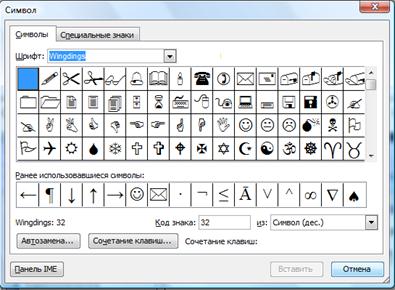
2. На вкладке Символы выбрать шрифт, содержащий различные значки, например Wingdings, Sorts, Monotype.
3. Выделить нужный символ и нажать кнопку Вставить и закрыть окно или дважды щелкнуть на выбранном символе.
Аналогично вставляются символы, приведенные на вкладке Специальные знаки.
Автозамена. Операция Автозамена предназначена для автоматического исправления в процессе ввода текста некоторых типичных ошибок или опечаток.
Операция автозамены позволяет выполнить ряд полезных функций:
• исправление двух прописных букв на одну в начале слова;
• преобразование строчной буквы в прописную в начале предложения;
устранение последствия случайного нажатия Caps Lock (например, происходит замена слов тЕКСТОВЫЙ РЕДАКТОР wORD на Текстовый редактор Word);
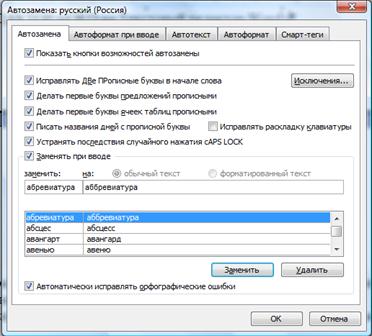
Рис. 8.4. Автозамена
• исправление раскладки клавиатуры (например, происходит замена слов Ntrcnjdsq htlfrnjh Word на Текстовый редактор Word).
Чтобы выполнялись эти функции, надо включить соответствующие режимы в диалоговом окне Автозамена.
Настройка параметров автозамены выполняется с помощью команды Сервис – Параметры автозамены. В диалоговом окне этой команды на вкладке Автозамена имеется список элементов автозамены, содержащий слова, в которых часто встречаются ошибки. Чтобы выполнялась автоматическая замена приведенных в списке слов их правильным написанием, должен быть включен переключатель Заменять при вводе.
Пользователь может дополнить список элементов автозамены. Для этого надо в поле Заменить ввести слово с типовой ошибкой, затем в поле На ввести правильное написание этого слова и нажать кнопку Добавить.
Чтобы внести изменения в список автозамены, надо выделить этот элемент списка, произвести необходимые изменения в поле Заменить или На и щелкнуть по кнопке Заменить. Для удаления элемента надо выделить его и щелкнуть по кнопке Удалить.
Автотекст. Инструмент Автотекст позволяет упростить ввод в документ часто используемых фрагментов текста и графических объектов. Это могут быть, например, эмблемы организаций, периодически употребляемые в деловой документации фразы, должным образом отформатированные таблицы и т.д.
Создание элемента автотекста
Чтобы создать элемент Автотекста, надо:
1. Выделить текст или рисунок, который следует сохранить в виде элемента списка Автотекста.
2. Выбрать команду Вставка – Автотекст – Создать.
3. В открывшемся диалоговом окне ввести краткое имя элемента.
4. Нажать кнопку Добавить.
Вставка элемента автотекста
Чтобы вставить элемент Автотекста, надо:
1. Установить курсор в позицию вставки.
2. Выбрать команду Вставка – Автотекст.
3. В меню команды Автотекст выбрать имя нужного элемента.
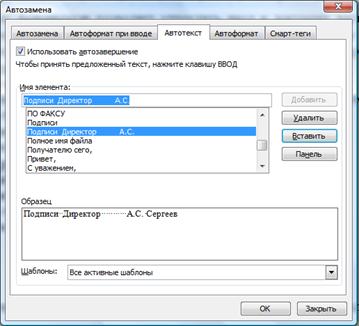
Рис. 8.5. Автотекст
Имеется еще один способ вставки элемента Автотекста. Если включен режим Использовать автозавершение, то после ввода в документ нескольких первых символов имени элемента Автотекста над курсором всплывает его текст. Чтобы вставить этот текст в документ, надо нажать клавишу Enter или F3.
Удаление элемента автотекста
Если требуется удалить элемент Автотекста, надо:
1. Выбрать команду Вставка – Автотекст – Автотекст.
2. В поле Имя элемента ввести имя элемента Автотекста, который нужно удалить, или выбрать имя этого элемента из списка.
3. Нажать кнопку Удалить.
Перемещение по документу. При вводе, редактировании и форматировании текста надо уметь быстро перемещаться по документу. Для этого можно использовать клавиатуру, полосы прокрутки и меню.
Перемещение по документу с помощью клавиатуры
Для перемещения по документу можно использовать клавиши управления курсором и различные клавишные комбинации (таблица № 8.2).
Клавиши управления курсором
| Клавиши | Перемещение |
| ←, →, ↑, ↓ | на один символ, соответственно, влево, вправо, вверх или вниз |
| Home | в начало строки |
| End | в конец строки |
| Ctrl + ↑ | на один абзац вверх |
| Ctrl + ↓ | на один абзац вниз |
| Page Up | на один экран вверх |
| Page Down | на один экран вниз |
| Ctrl + Home | в начало текста |
| Ctrl + End | в конец текста |
Перемещение по документу с помощью полос прокрутки
Для перемещения по тексту с помощью вертикальной полосы прокрутки используют следующие приемы:
1. Нажимая на концевые кнопки  и
и  , можно переместиться на одну строку вверх или вниз.
, можно переместиться на одну строку вверх или вниз.
2. С помощью бегунка осуществляется быстрая прокрутка текста. При этом рядом с бегунком появляется номер страницы.
3. Щелкая мышью выше или ниже бегунка, можно сместиться на экран вверх/вниз.
4. Кнопки  и
и  обеспечивают возможность перехода к предыдущей или следующей странице.
обеспечивают возможность перехода к предыдущей или следующей странице.
Горизонтальная полоса прокрутки позволяет организовать аналогичное перемещение по тексту в горизонтальном направлении.
Перемещение по документу с помощью меню
Переход к нужной странице документа можно организовать следующим образом:
1. Выбрать команду Правка – Перейти.
2. На экране появится диалоговое окно Найти и заменить.
3. В списке Объект перехода вкладки Перейти выбрать Страница.
4. Ввести номер страницы.
5. Нажать кнопку Перейти.
Расстановка переносов в тексте. Расстановка переносов позволяет уменьшить расстояние между словами при выравнивании текста по ширине, избежать так называемых коридоров – пустых областей, возникающих от совпадений пробелов в соседних строках. Особенно важны переносы слов при верстке текста в несколько колонок.
Чтобы выполнить операцию расстановки переносов, надо выбрать команду Сервис – Язык – Расстановка переносов. В диалоговом окне этой команды нужно определить величину следующих параметров:
1. В поле Ширина зоны переноса слов задать максимальную величину свободного места, которое можно оставить в конце строки, выровненной по левому краю. Чем уже зона переноса, тем ровнее правый край текста, но больше число дефисов.
2. В поле Максимальное число последовательных переносов указать максимальное число идущих подряд строк с переносами.
Word позволяет расставлять переносы как автоматически в процессе ввода текста, так и принудительно. В последнем случае положение дефисов задается пользователем.
Для того чтобы Word расставлял переносы в процессе ввода текста, надо включить режим Автоматическая расстановка переносов.
Для активизации процесса принудительной расстановки переносов надо щелкнуть по кнопке Принудительно. Word начнет расстановку переносов. Для каждого слова, которое необходимо перенести, на экран будет выведено диалоговое окно Расстановка переносов. В этом окне отображается разделенное на слоги слово.
Текстовый курсор указывает на предлагаемое место переноса. В случае согласия с предложенным разбиением слова надо щелкнуть по кнопке Да. Чтобы вставить перенос в другой части слова, следует перевести курсор к нужному месту и нажать кнопку Да. Если нажать кнопку Нет, то слово не будет переноситься.
Понравилась статья? Добавь ее в закладку (CTRL+D) и не забудь поделиться с друзьями:
Источник: studopedia.ru
Где ентер на клавиатуре?
Традиционно располагается с правой стороны клавиатуры; современные клавиатуры для настольных компьютеров имеют две клавиши ↵ Enter . Как правило, клавиша имеет довольно большой размер — шире неё только клавиша Space и ⇧ Shift , а в высоту ↵ Enter на стандартных клавиатурах одна из самых больших клавиш, наравне с + .
Чем можно заменить клавишу Enter?
Какая клавиша используется для перехода на абзац?
Клавиши Home («начало») и End («конец») позволяют переместиться в начало и конец чего-либо — документа, строки, абзаца.
Как нажать Enter без клавиатуры?
- После включения компьютера несколько раз нажимаем на одну из клавиш — Del, F2, F10, ESC. .
- В верхнем меню биоса выбираем вкладку power.
- В APM Configuration или Power Management Setup выбираем Power on by PS2/ Keyboard и нажимаем Enter.
Когда при вводе текста следует нажимать клавишу Enter?
Клавишу необходимо нажимать только в конце абзаца, даже если абзац такой короткий, что занимает всего одну строку. Эта функция (перемещение текста на следующую строку) называется переносом текста. Некоторые пользователи в конце абзаца нажимают клавишу дважды, а некоторые — один раз.
Какие кнопки на клавиатуре заменяет кнопки мыши?
- Alt + Tab ↹ — переключение между открытыми окнами;
- Tab ↹ — перемещение по различным опциям меню;
- ↵ Enter — открывает элементы, выделенные клавишами со стрелками;
- ⇧ Shift + F10 или ☰ — открывает контекстное меню;
Для чего нужна кнопка Ctrl?
Сокращенно от контроля, Ctrl является ключевой клавишей на клавиатуре и расположена в нижней левой и правой части основной клавиатуры. . Эта клавиша обычно используется в сочетании клавиш клавиатуры. Например, комбинация клавиш [CTRL ] + [ALT] + [DEL ] открывает диспетчер задач или перезагружает компьютер.
Источник: dmcagency.ru
Ввод текста в документ
Текст вводится в том месте документа, где мигает курсор. Документы в Word могут быть созданы путем ввода текста с клавиатуры. Кроме того, создать документ можно методом копирования и вставки текста из других документов. Необходимо отметить, что в создаваемом документе по умолчанию ориентация страницы — книжная, размеры полей страницы: верхнее и нижнее — 2 см, левое — 3 см, правое — 1,5 см. Кроме того, в создаваемом документе по умолчанию символы вводятся в режиме «вставка», а текст вводится в стиле Обычный (Экспресс-стиль), в котором установлены основные параметры форматирования абзаца:
- шрифт — (Calibri — по умолчанию) + Основной текст;
- выравнивание символов — По левому краю;
- междустрочный интервал — Множитель 1,15 ин.;
- интервал После абзаца — 10 пт.;
- запрет висячих строк (режим в котором первая и последняя строка абзаца не отрываются от абзаца при переносе текста на следующую страницу).
Необходимо отметить, что при вводе текста между словами устанавливайте один жесткий пробел. Жесткие пробелы устанавливаются нажатием клавиши Space bar (клавиша пробела — это длинная нижняя клавиша без названия), а мягкие пробелы устанавливаются редактором автоматически при форматировании текста.
Кроме того, жесткие пробелы не устанавливайте между словами и знаками препинания, а также между словами и кавычками или скобками. После знака препинания пробел обязателен, но не в конце абзаца. Неразрывный пробел устанавливайте посредством одновременного нажатия трех клавиш Ctrl + Shift + Space bar.
Неразрывные пробелы целесообразно применять, например, между инициалами и фамилией в том случае, когда при вводе инициалов и фамилии они оказываются на разных строках. В этом случае применение неразрывных пробелов обеспечит неразрывность инициалов и фамилии, и они будут размещены на одной строке, а не на разных строках. Знак «дефис» в тексте всегда вводится без пробелов клавишей «-«. В некоторых случаях в текст вводится «неразрывный дефис» с помощью одновременного нажатия клавиш «Ctrl» + «Shift» + «дефис». Знак «тире» («длинное тире») выделяется пробелами с двух сторон, а вводится с помощью одновременного нажатия комбинации клавиш «Ctrl» + «Alt» + «серый минус».
Источник: studfile.net